vscode可以编译c吗?

vscode(Visual Studio Code)一个轻量且强大的代码编辑器,支持Windows,OS X和Linux。内置JavaScript、TypeScript和Node.js支持,而且拥有丰富的插件生态系统,可通过安装插件来支持C/C++、C#、Python、PHP等其他语言。
vscode编辑器支持多种语言和文件格式的编写,截止2019年9月,已经支持了如下37种语言或文件:F#、HandleBars、Markdown、Python、Jade、PHP、Haxe、Ruby、Sass、Rust、PowerShell、Groovy、R、Makefile、HTML、JSON、TypeScript、Batch、Visual Basic、Swift、Less、SQL、XML、Lua、Go、C++、Ini、Razor、Clojure、C#、Objective-C、CSS、JavaScript、Perl、Coffee Script、Java、Dockerfile。
VScode配置C语言运行环境
首先,安装VScode,直接上官网下载安装包安装即可,这里不再赘述。然后,安装插件扩展:
在左边的扩展商店里面搜索C/C++,安装微软官方的插件
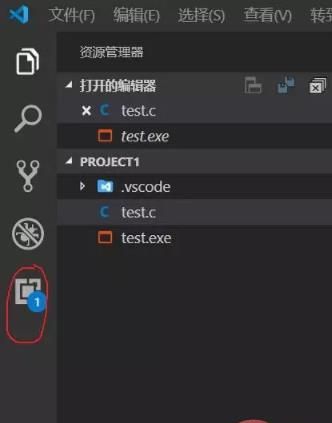

然后安装mingw-w64,对应自己电脑装对应的版本,不过话说现在一般都是64位了。
下载链接在这里,但我在安装它的MinGW-W64-install.exe这个文件时出现了无法下载的问题,所以推荐直接下载压缩包解压(如图):
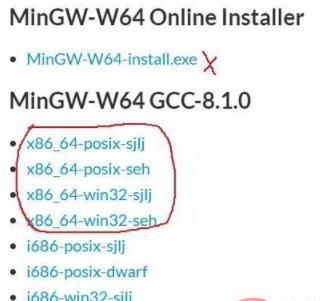
下载好之后解压到你要想要的位置即可,接下来就是配置环境变量:
我的电脑右键->属性->高级系统设置->环境变量->在系统变量里找到Path并点击编辑:
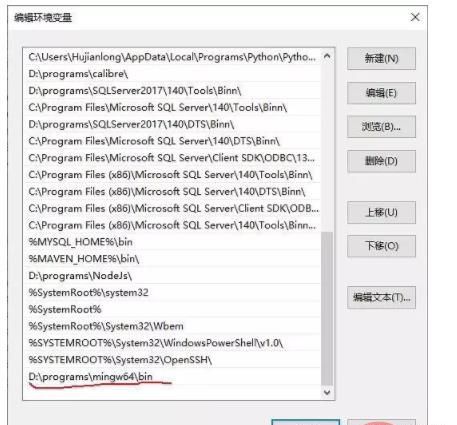
改成你解压的目录,之后打开命令行cmd窗口,输入 gcc -v测试是否配置成功。
打开VScode,在你想要写c语言的项目文件下新建一个文件夹,名称为 .vscode,之后在你的项目目录下新建一个c语言文件,随便写点测试的代码(我的是test.c):
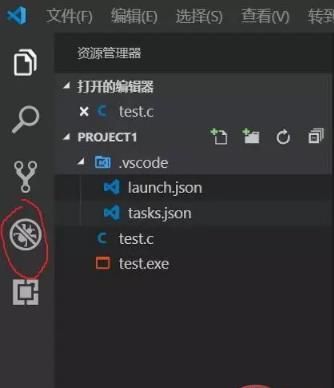
点击那个像虫的按钮,再点击设置的齿轮小图标,选择 C++(GDB),然后会让你再选择一个,此时就选第一个,点击之后VScode会为你自动生成两个文件,launch.json 和 tasks.json,此时环境就算是配置完成了,CTRL+F5即可编译运行C程序。
相关推荐:vscode入门教程
以上就是vscode可以编译c吗?的详细内容,更多请关注其它相关文章!
